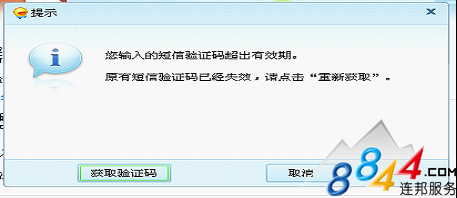1、下载完毕飞信安装程序后,双击安装。电脑常识
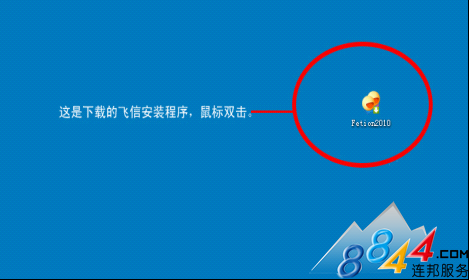
2、点击“下一步”。
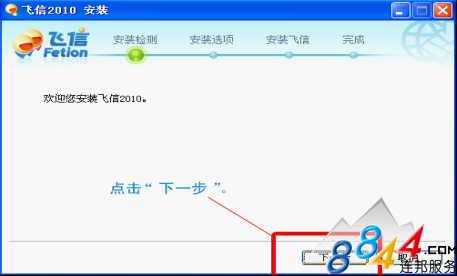
3、“浏览”是选择安装到电脑中的位置,选择完毕点击“安装”。
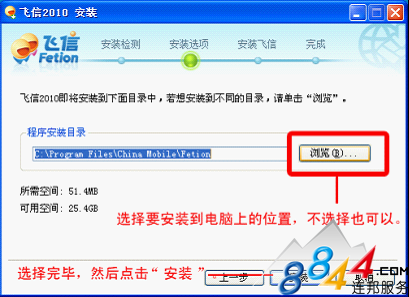
4、等到安装程序出现这个界面的时候,点击“完成”。
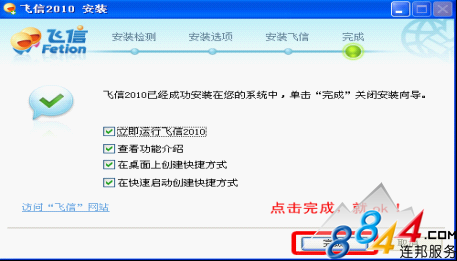
5、点击红色边框标志中的“完成”。
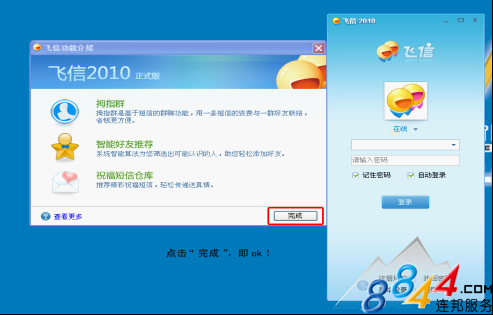
6、在登录对话框中点击红色区域中的“注册用户”。
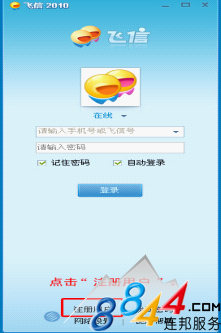
7、用鼠标点击红色边框中的蓝色区域,即“使用中国移动手机号注册(推荐)”对话框。
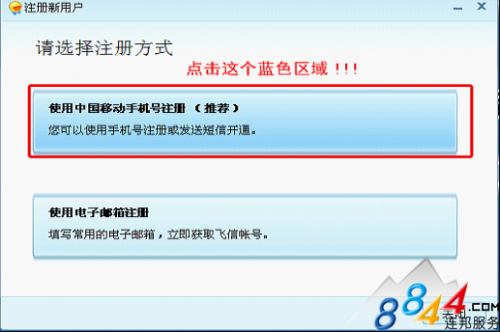
8、选中红色区域中“我已经阅读服务协议”前的“白色边框”,即出现绿色对号就可以了。
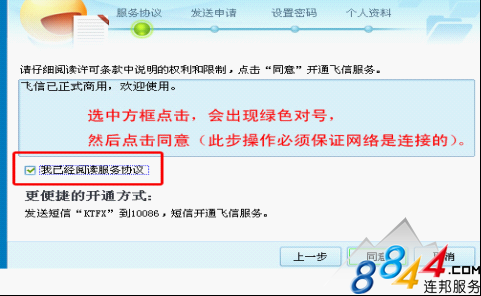
点击“同意”。
9、输入手机号和图形验证码,点击“下一步”。
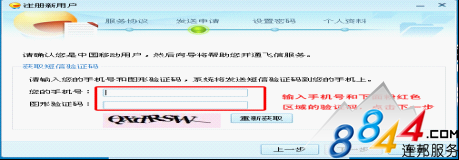
10、在短信验证码红色区域输入手机收到的六位数验证码,在密码区域输入你想要设置的密码,点击“下一步”,就OK了!!!(在操作第10步时,先想好自己需要设置的密码,以免本次的短信验证码失效,验证码有效持续时间是5分钟,也就是说要求输入验证码和密码的时间不能超过5分钟,超过5分钟此次短信验证码就不能使用了,超过5分钟时会出现11步骤中的提示。)
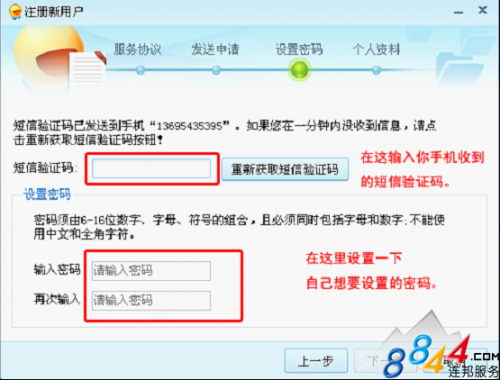
11、超过5分钟出现的提示。这时需要点击获取验证码,系统会自动跳到第9步需要你重新开始9步以后的操作,即第9步和第10步操作。